Instalowanie dystrybucji Manjaro Linux
Każdy użytkownik komputera przynajmniej raz stanął przed koniecznością zainstalowania na nim systemu operacyjnego. Dla niektórych taki proces wydaje się być dość skomplikowany i trudny, ale jeśli zastosujesz się do pewnych instrukcji, zadanie nie zajmie dużo czasu i będzie udane. Dzisiaj chcielibyśmy porozmawiać o instalacji dystrybucji Manjaro opartej na jądrze Linux.
Treść
Zainstaluj dystrybucję Manjaro Linux
Dzisiaj nie będziemy poruszać tematu zalet i wad wspomnianego systemu operacyjnego, ale opiszemy w najbardziej szczegółowy sposób procedurę instalacji na komputerze PC. Chciałbym tylko zaznaczyć, że dla rozwoju Manjaro podstawą Arch Linux i menedżera pakietów Pacmana były również stamtąd. Przed rozpoczęciem przygotowania do instalacji zdecydowanie zalecamy upewnienie się, że komputer spełnia zalecane wymagania systemowe dotyczące dystrybucji. Możesz je znaleźć, klikając poniższy link.
Więcej szczegółów: Wymagania systemowe Manjaro
Krok 1: Pobierz obraz
Ponieważ Manjaro jest bezpłatne, nie ma problemów z pobieraniem dystrybucji z oficjalnej strony. Zdecydowanie zalecamy korzystanie z tego źródła, ponieważ pliki z zasobów innych firm nie zawsze są sprawdzane i mogą uszkodzić komputery PC.
Pobierz najnowszą wersję Manjaro 9 z oficjalnej strony.
- Przejdź do głównej strony oficjalnej strony systemu operacyjnego i kliknij przycisk „ Wybierz wersję i pobierz” .
- Na stronie pobierania programiści mają możliwość zapoznania się z możliwymi opcjami korzystania z Manjaro, na przykład instalowania na maszynie wirtualnej, uruchamiania z dysku flash USB lub dysku lub instalowania jako głównego systemu operacyjnego.
- Poniżej na karcie znajduje się lista dostępnych wersji. Różnią się one wstępnie ustalonym przez środowisko. Włącz opcje filtrowania, jeśli nie możesz wybrać powłoki graficznej. Skupimy się na najpopularniejszym - KDE.
- Po dokonaniu wyboru wystarczy kliknąć przycisk „Pobierz wersję 64-bitową” . Natychmiast zauważamy, że najnowsza wersja Manjaro nie jest kompatybilna z bardzo starymi 32-bitowymi procesorami.
- Poczekaj na zakończenie pobierania obrazu ISO.

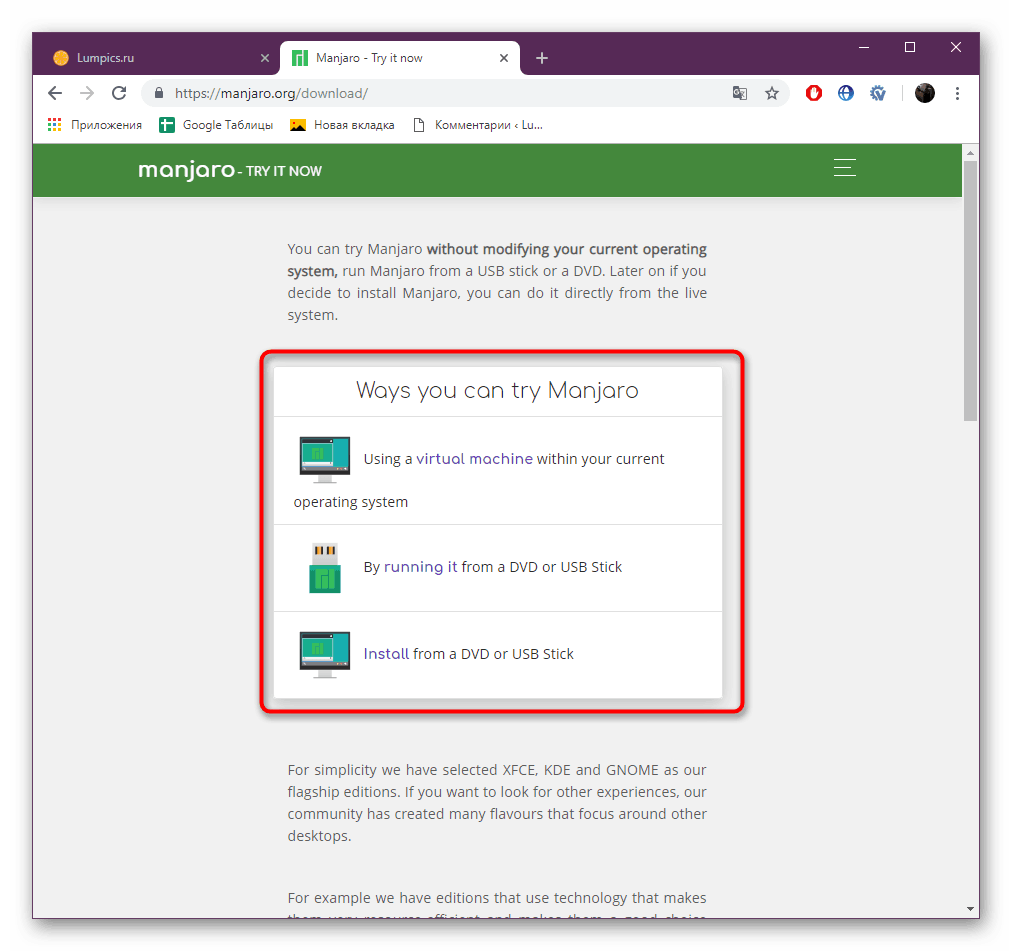
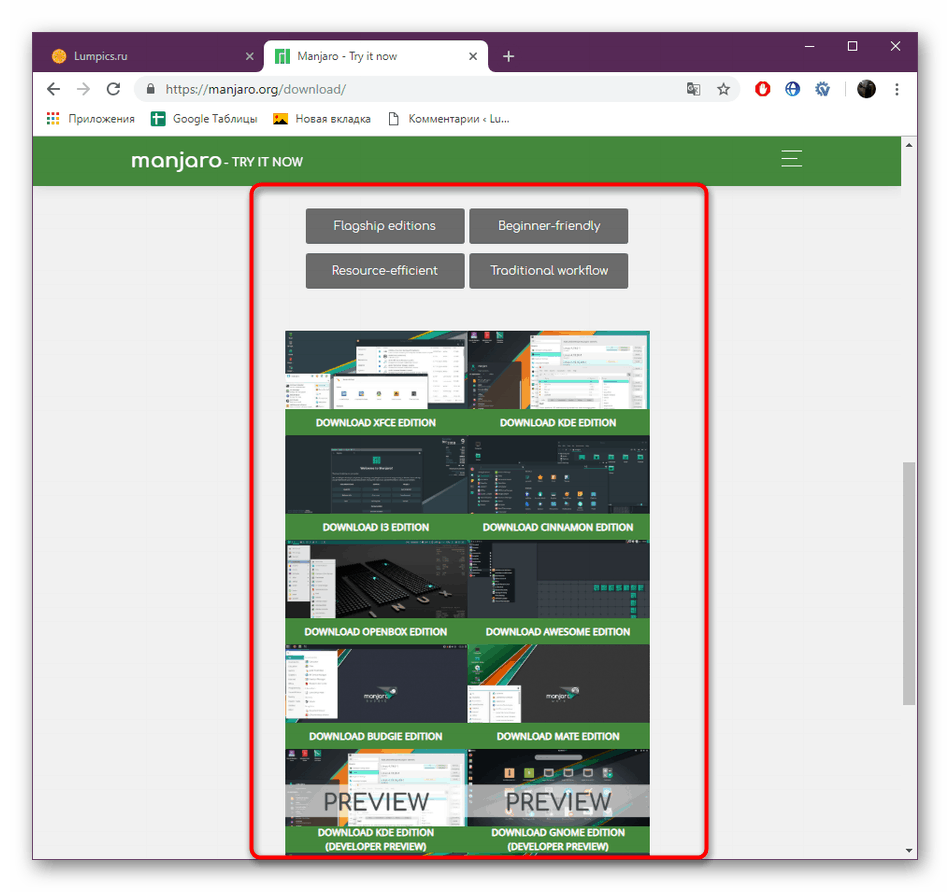
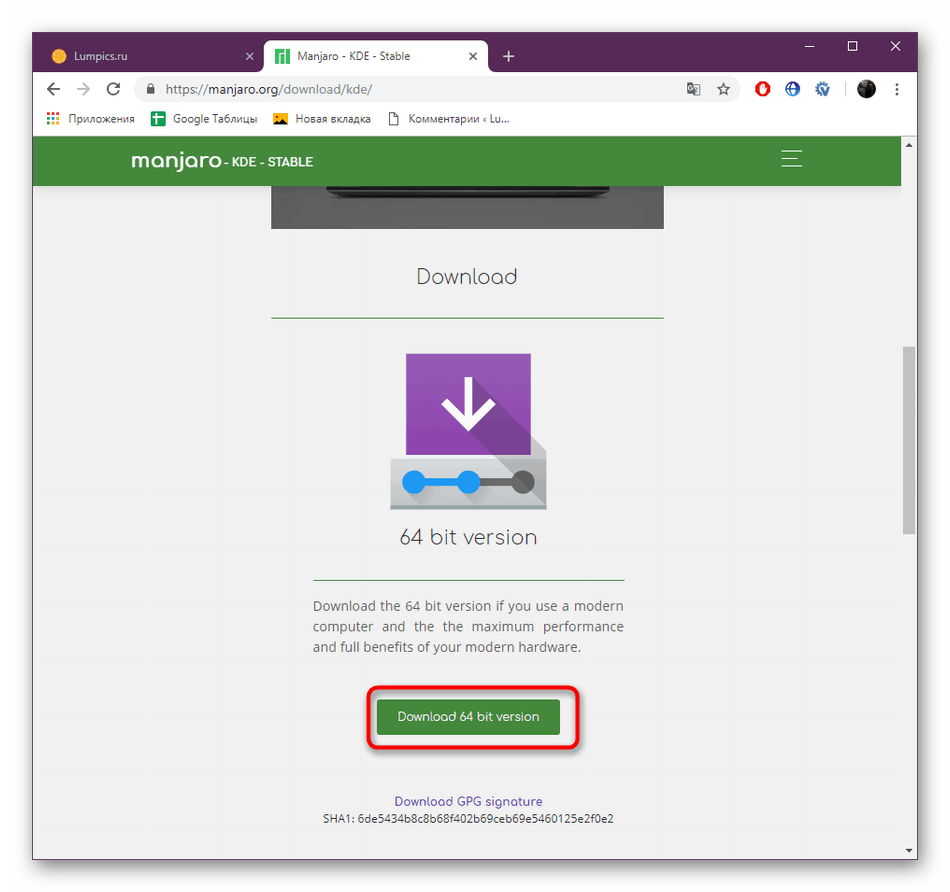
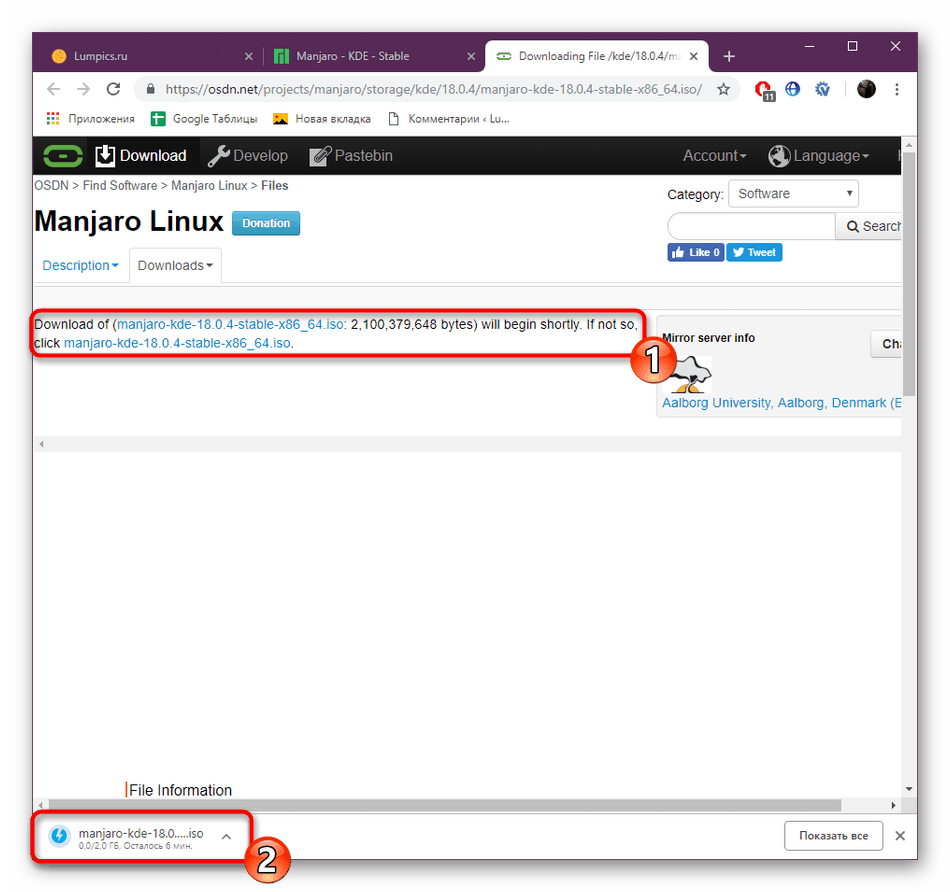
Po pomyślnym pobraniu obrazu systemu przejdź do następnego kroku.
Krok 2: Nagraj obraz na nośniku
Manjaro jest instalowany na komputerze za pomocą rozruchowego dysku flash USB lub dysku z nagranym systemem. Aby to zrobić, musisz użyć specjalnego programu, który pozwala na wprowadzenie poprawnego wpisu. Często początkującym użytkownikom zadaje się pytania dotyczące realizacji zadania, jeśli je masz, zalecamy skorzystanie z wskazówek podanych w naszym osobnym artykule poniżej.
Więcej szczegółów: Nagraj obraz systemu operacyjnego na dysk flash USB
Krok 3: Skonfiguruj BIOS do uruchamiania z dysku flash
Obecnie wiele laptopów i komputerów nie ma napędu DVD, więc większość użytkowników zapisuje pobrany obraz na dysku flash USB. Po pomyślnym utworzeniu dysku komputer musi zostać uruchomiony z niego, a dla poprawnej implementacji tej operacji należy najpierw skonfigurować BIOS, ustawiając priorytet uruchamiania z dysku flash USB.
Więcej szczegółów: Konfigurowanie systemu BIOS do uruchamiania z dysku flash
Krok 4: Przygotowanie do instalacji
Po uruchomieniu z dysku flash, przed użytkownikiem pojawia się okno powitalne, z którego kontrolowany jest bootloader GRUB, ustawiane są wstępne parametry i uruchamiany jest sam obraz. Przyjrzyjmy się bliżej tym punktom:
- Poruszaj się między liniami za pomocą strzałek na klawiaturze, aw menu przejdź przez naciśnięcie klawisza Enter . Na przykład spójrz w „Strefa czasowa” .
- Tutaj możesz natychmiast wybrać strefę czasową, aby nie robić tego w przyszłości. Najpierw określ region.
- Następnie wybierz miasto.
- Drugi element nazywa się „Keytable” i odpowiada za standardowy układ klawiatury.
- Znajdź swoją opcję na liście i aktywuj ją.
- Natychmiast zaproszono do wyboru podstawowego języka systemu. Domyślnie jest to angielski.
- Dla wygody zarządzania parametr ten można natychmiast zmienić na bardziej odpowiedni.
- Pozostaje tylko wybrać standardowy sterownik grafiki.
- Deweloperzy oferują bezpłatną wersję i zamknięte. Zmień ten element tylko wtedy, gdy karta wideo była niekompatybilna ze standardowymi bezpłatnymi sterownikami grafiki.
- Po zakończeniu konfiguracji przejdź do „Boot” i naciśnij Enter .
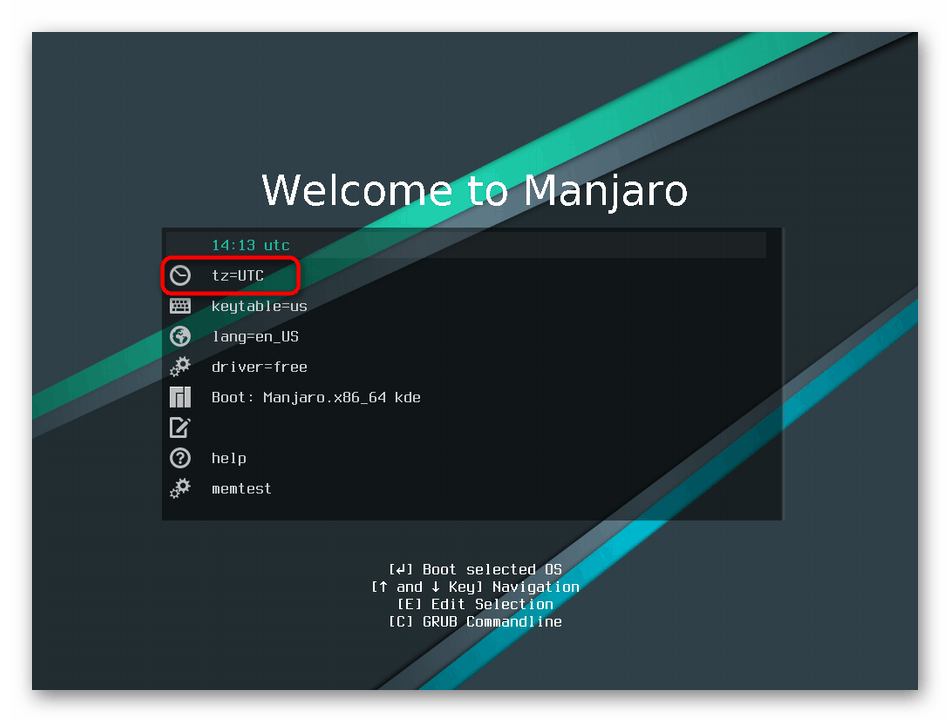
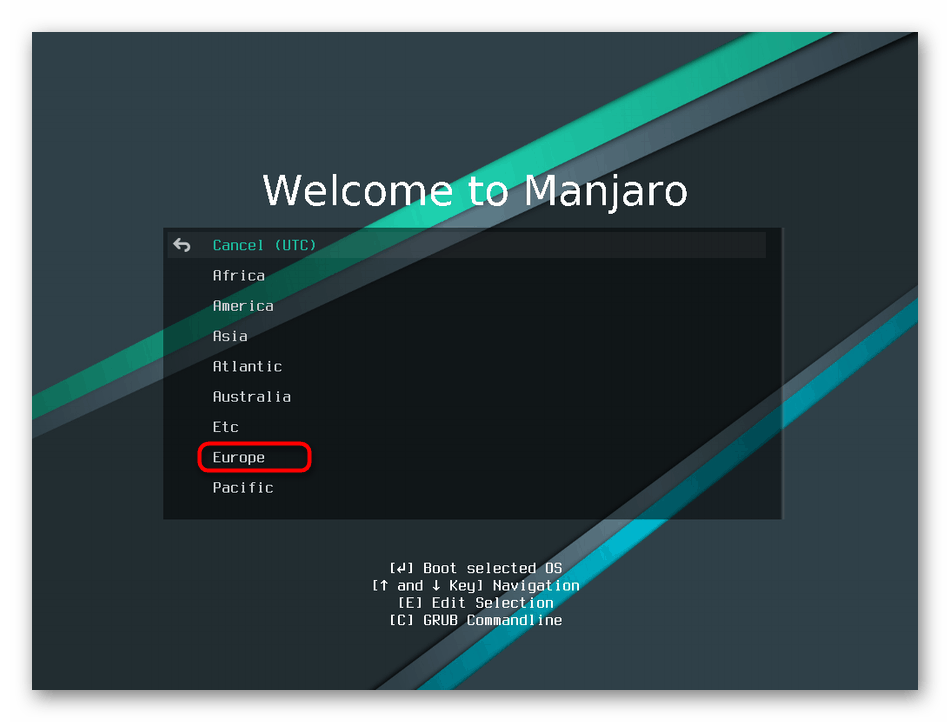
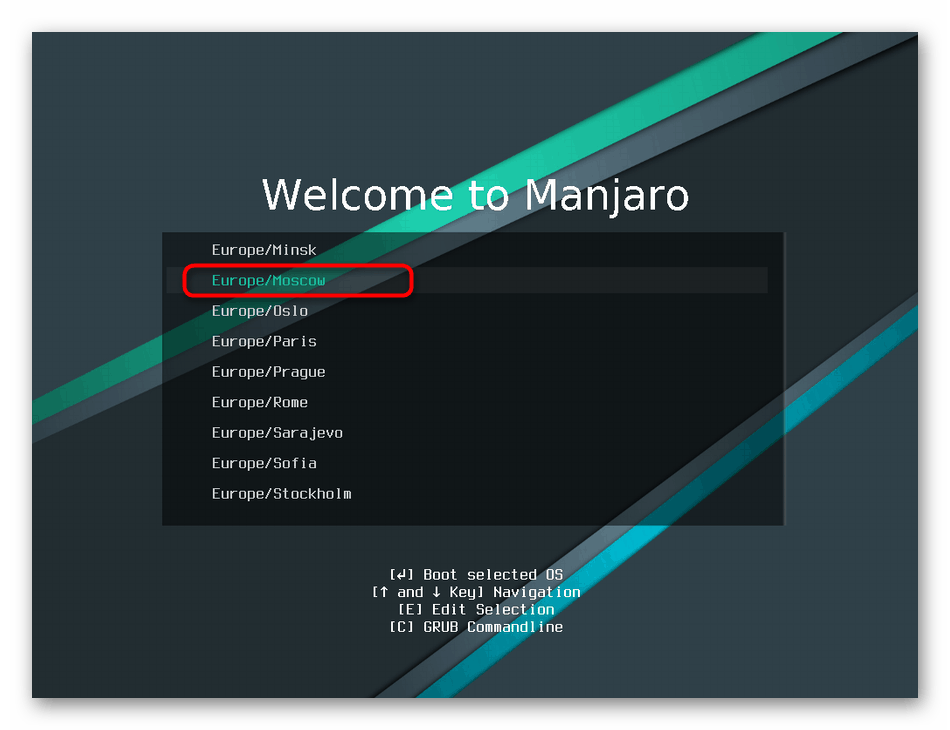
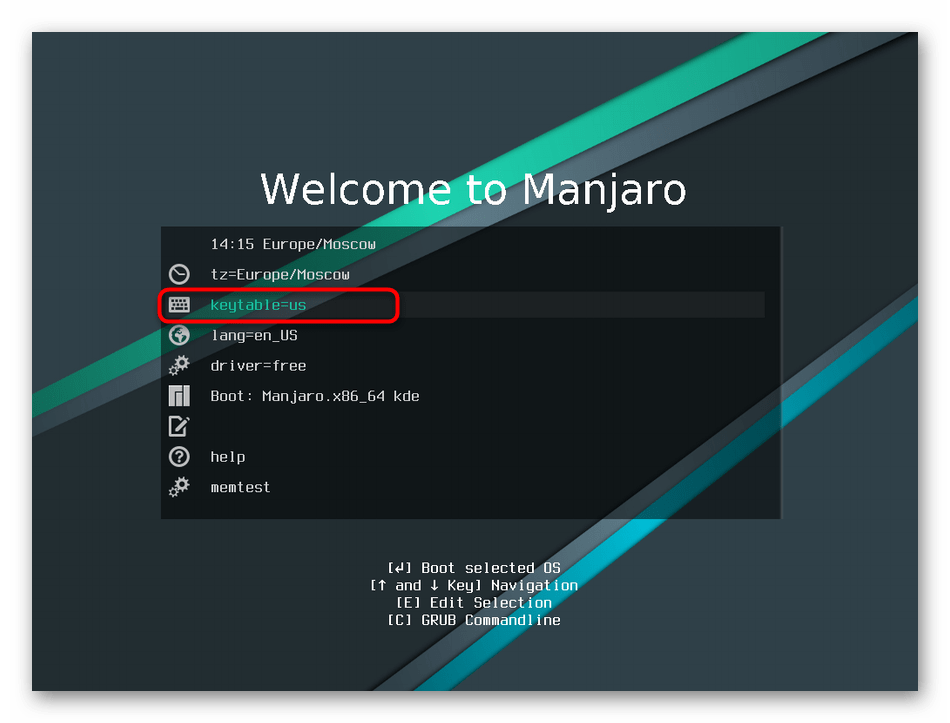
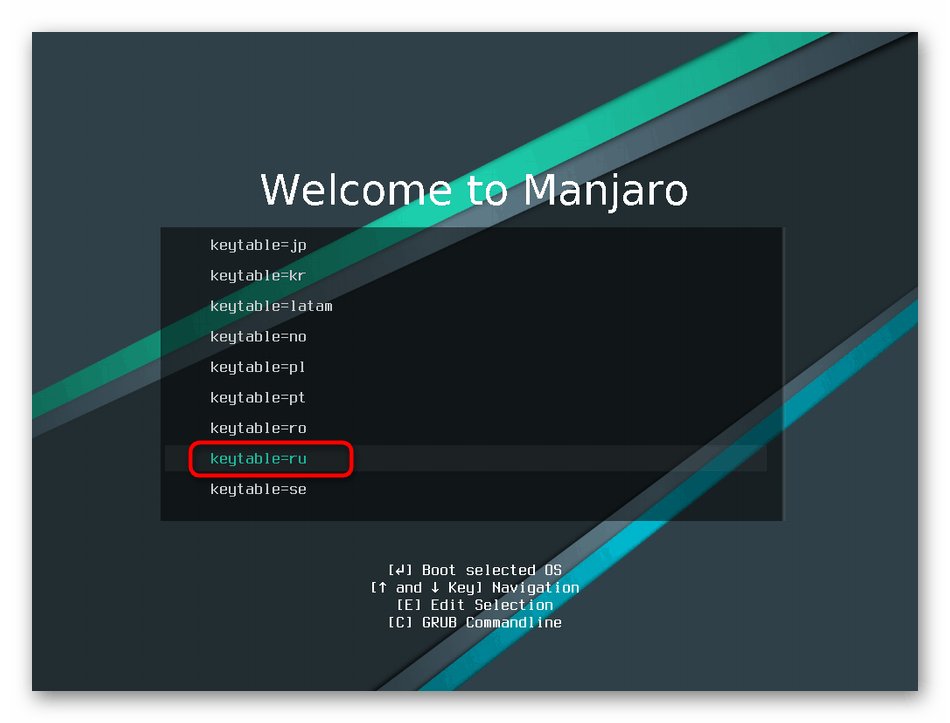
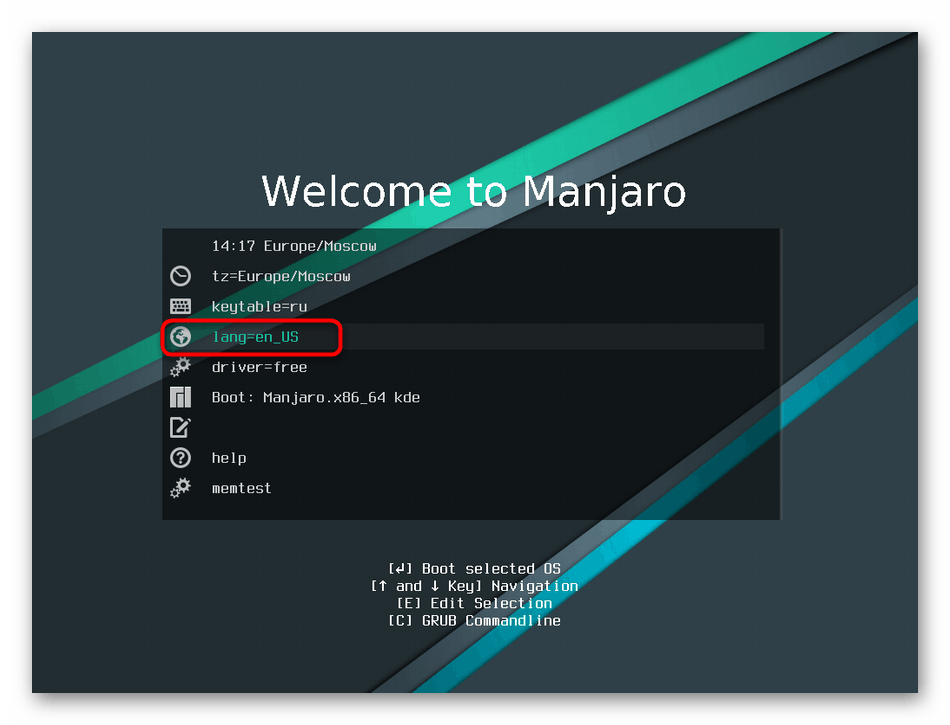
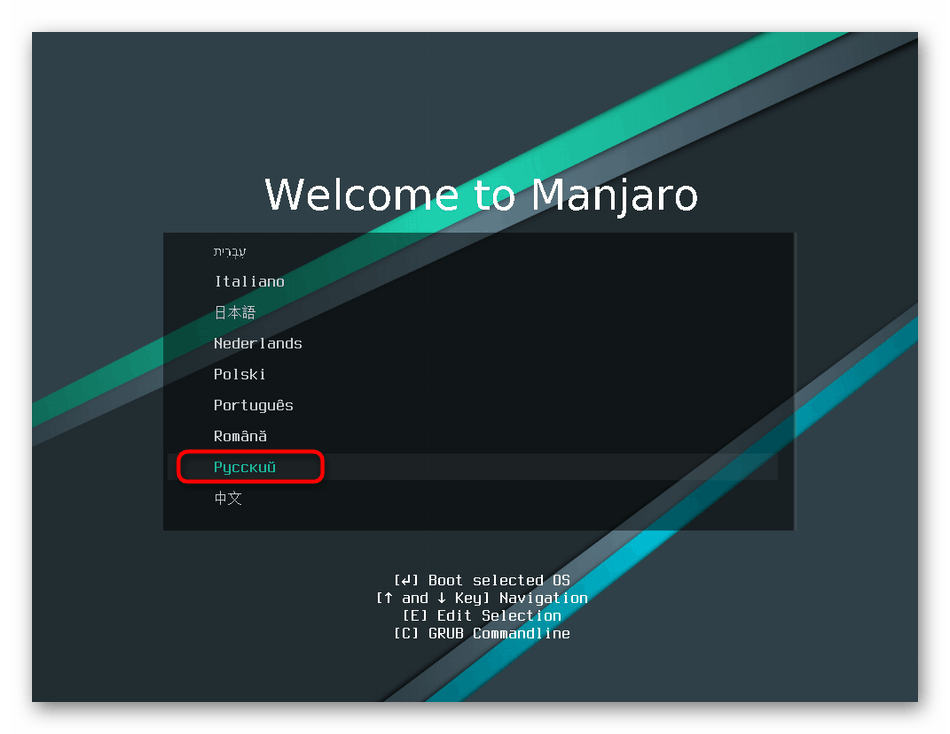
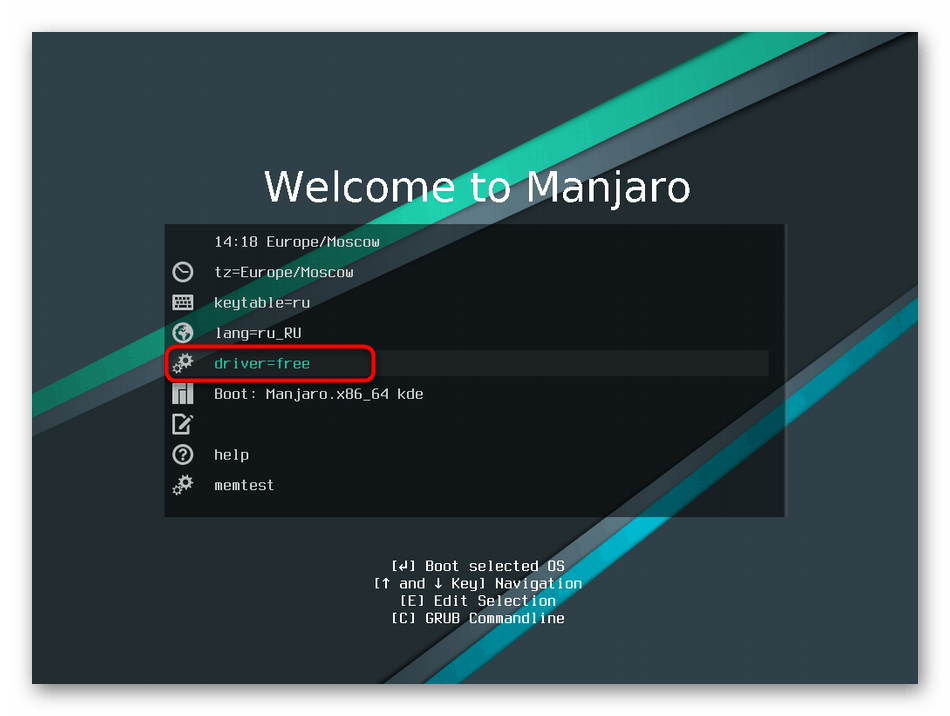
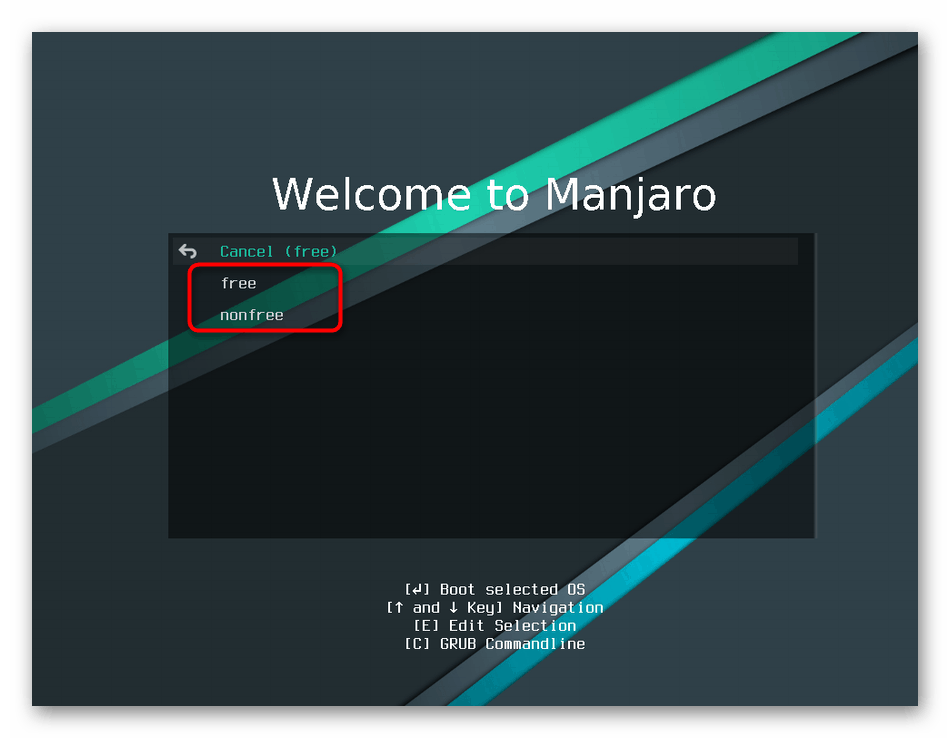
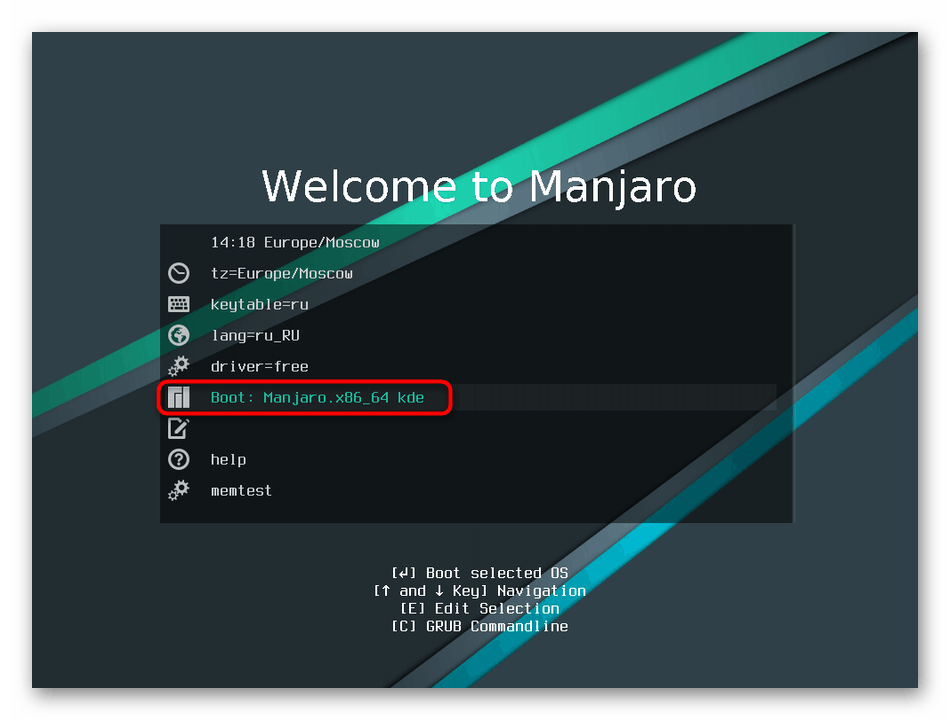
Po pewnym czasie środowisko graficzne systemu rozpocznie się od głównych komponentów i otworzy się okno instalacji Manjaro.
Krok 5: Instalacja
Wszystkie działania wstępne zostały pomyślnie zakończone, pozostaje tylko podstawowy proces instalacji systemu operacyjnego i można bezpiecznie przystąpić do pracy z nim. Operacja wygląda prosto, ale nadal wymaga od użytkownika wykonania określonej konfiguracji.
- Proces rozpoczyna się od okna powitalnego, w którym programiści dostarczyli wszystkie podstawowe informacje o ich dystrybucji. Wybierz język i przeczytaj dokumentację, jeśli sobie tego życzysz. Następnie kliknij przycisk „Uruchom” w sekcji „Instalacja” .
- Język zostanie wybrany tak, jak został określony na etapie ładowania, ale jego drugi wybór jest teraz dostępny. W menu podręcznym znajdź odpowiednią opcję, a następnie kliknij „Dalej”.
- Teraz określa format regionalny. Tutaj zostaną zastosowane formaty liczb i dat. Należy wskazać tylko wymaganą opcję na mapie, upewnić się, że konfiguracja jest poprawna i można bezpiecznie przejść do następnego kroku.
- Dostosowany i układ klawiatury. W tabeli po lewej stronie wybrany jest język główny, aw tabeli po prawej dostępne są jego odmiany. Należy pamiętać, że na górze znajduje się element „Typ klawiatury” , który umożliwia zmianę modelu na używany, jeśli różni się od standardowego QWERTY / YTsUKEN.
- Główną częścią przygotowania do instalacji jest edycja parametrów dysku twardego, na którym będzie przechowywany system operacyjny. Najpierw wybierz urządzenie pamięci masowej.
- Następnie możesz usunąć wszystkie partycje i informacje z dysku i użyć jednej partycji, na której zostanie umieszczony Manjaro. Ponadto włączenie szyfrowania jest dostępne poprzez podanie hasła.
- Jeśli chcesz zastosować ręczne oznaczanie, odbywa się to w oddzielnym menu, w którym urządzenie jest najpierw wybierane, a następnie tworzona jest nowa tabela, klikając „Nowa tabela partycji” .
- Zostanie otwarte dodatkowe menu powiadomień, w którym zostanie również wyświetlone pytanie o wybór typu tabeli. Omówiliśmy różnice MBR i GPT bardziej szczegółowo w innym artykule pod następującym linkiem.
- Teraz tworzona jest tabela partycji, wybierz ją i kliknij „Utwórz”.
- Tutaj tworzony jest nowy top logiczny, wskazywany jest jego rozmiar i system plików. Do przechowywania plików systemu operacyjnego zaleca się pozostawienie domyślnego systemu plików ustawionego na „ext4” .
- Powinno to zająć trochę czasu i utworzyć głównego użytkownika. Pierwsze konto, które zostanie utworzone podczas instalacji i będzie miało uprawnienia superużytkownika, w przyszłości można je udostępnić innym dodanym użytkownikom. Najpierw wprowadź nazwę, a następnie zaloguj się, aby zalogować się i nazwę hosta. Dwa ostatnie parametry muszą być określone literami łacińskimi i zostaną użyte w „Terminalu” do wykonania wszystkich poleceń. Następnie chroń swoje konto, tworząc i duplikując hasło. Możesz włączyć automatyczne logowanie i przypisać to samo słowo kluczowe do administratora.
- Dalej jest menu „Rezultat” . Sprawdza wszystkie wcześniej ustawione parametry. W razie potrzeby cofnij się i zmień ustawienia. Po upewnieniu się, że konfiguracja jest poprawna, kliknij „Zainstaluj” .
- Poczekaj na instalację systemu operacyjnego i po ponownym uruchomieniu komputera możesz bezpiecznie rozpocząć pracę z platformą.
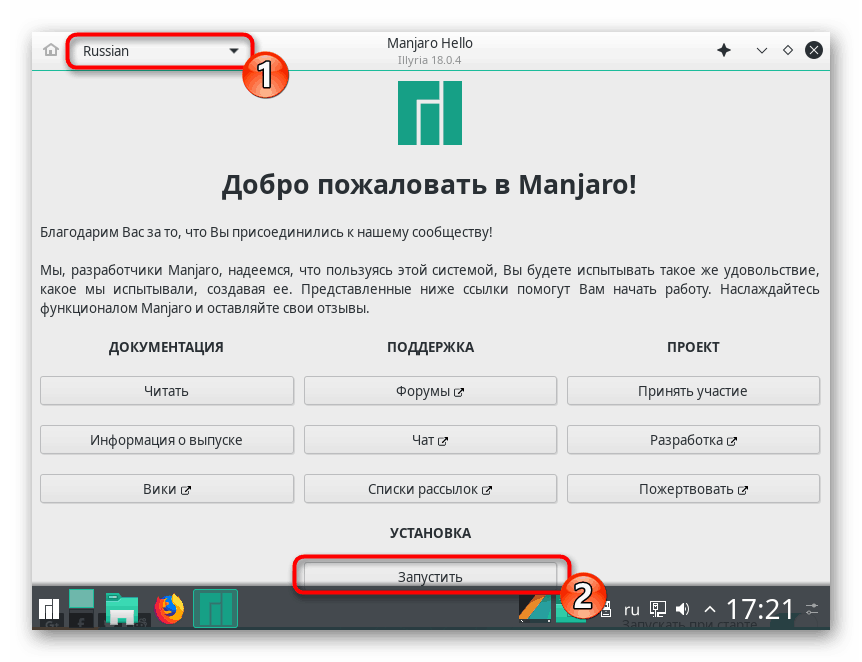
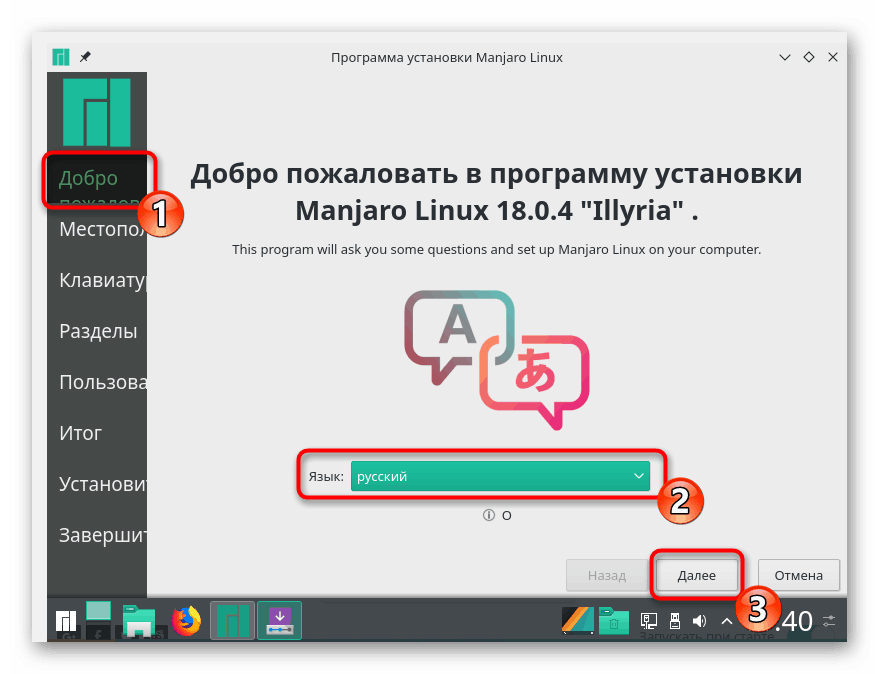
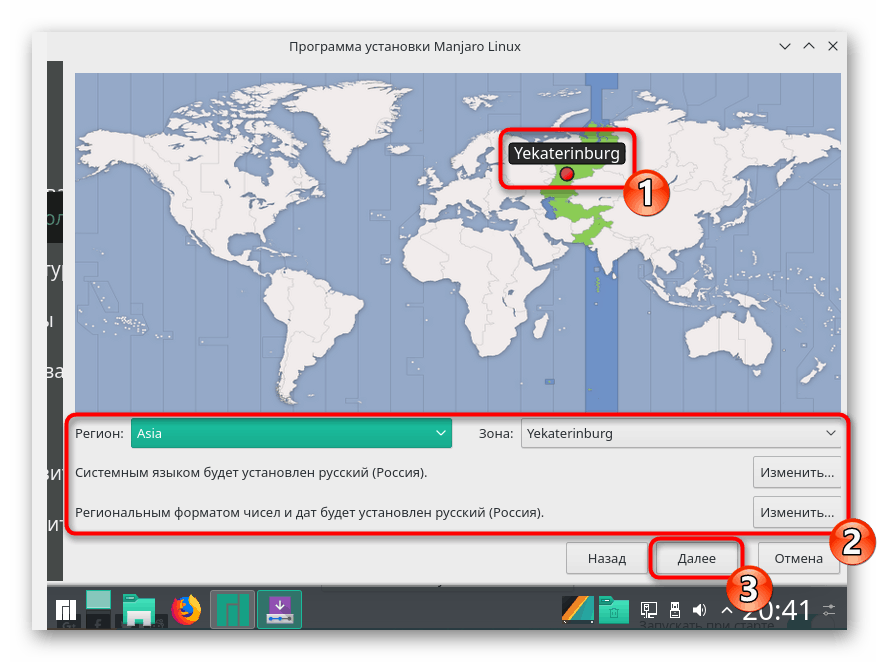
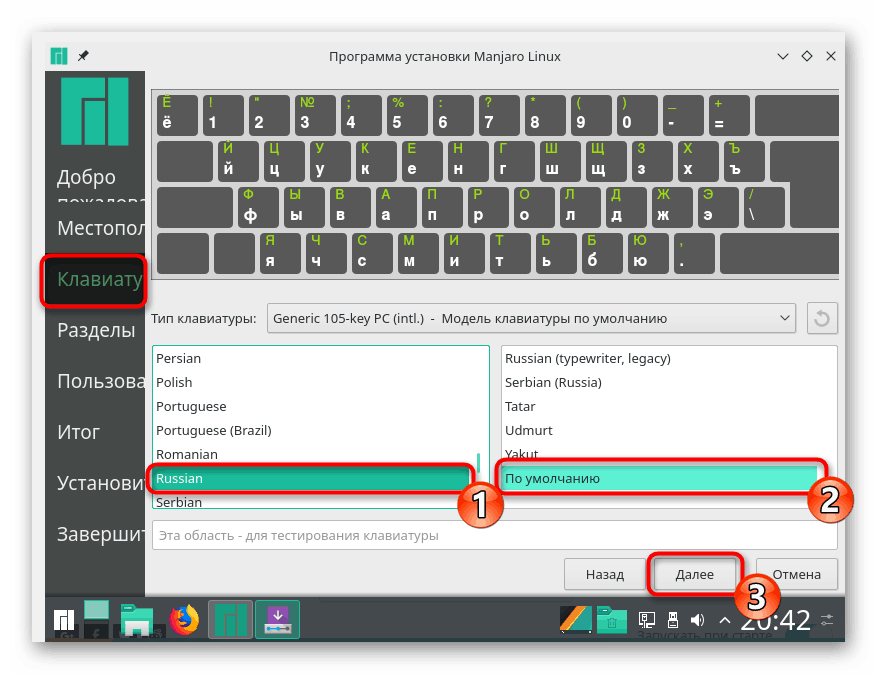
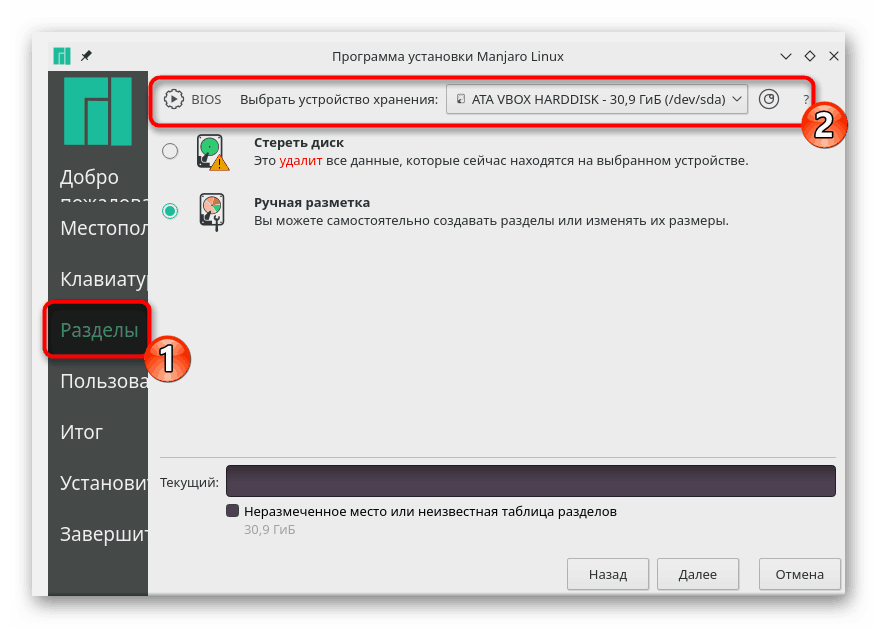
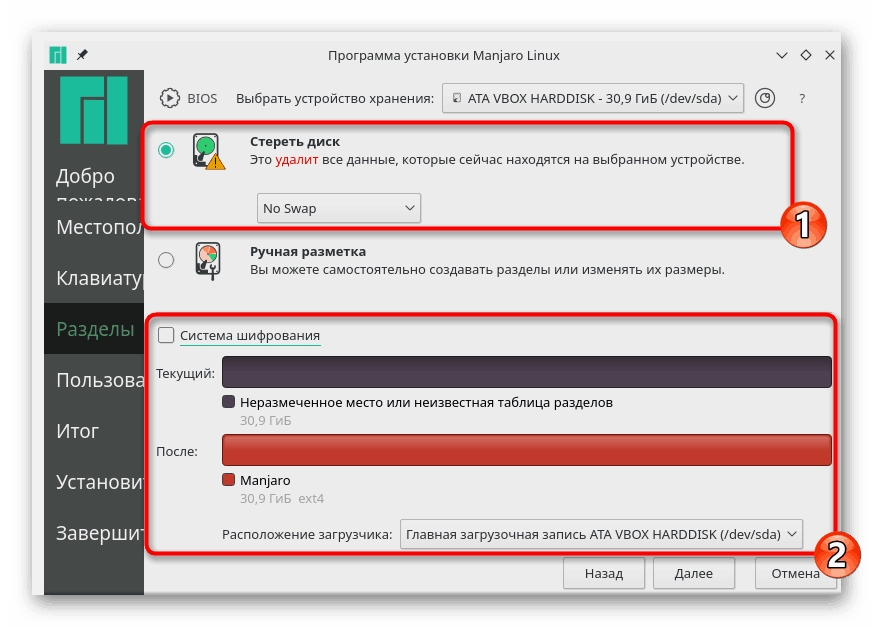
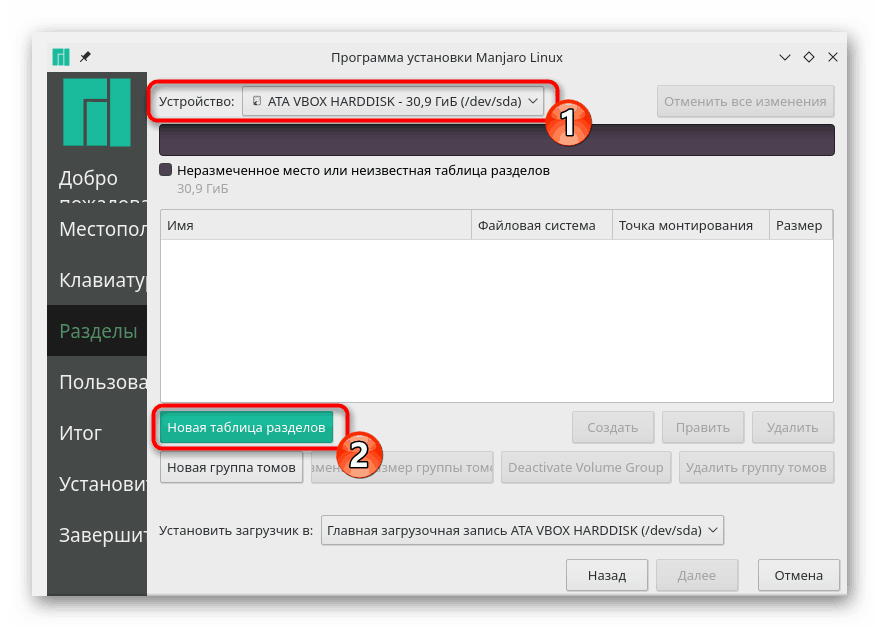
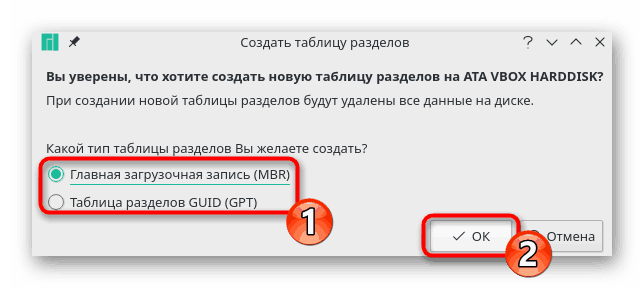
Zobacz także: Logiczna struktura dysku twardego
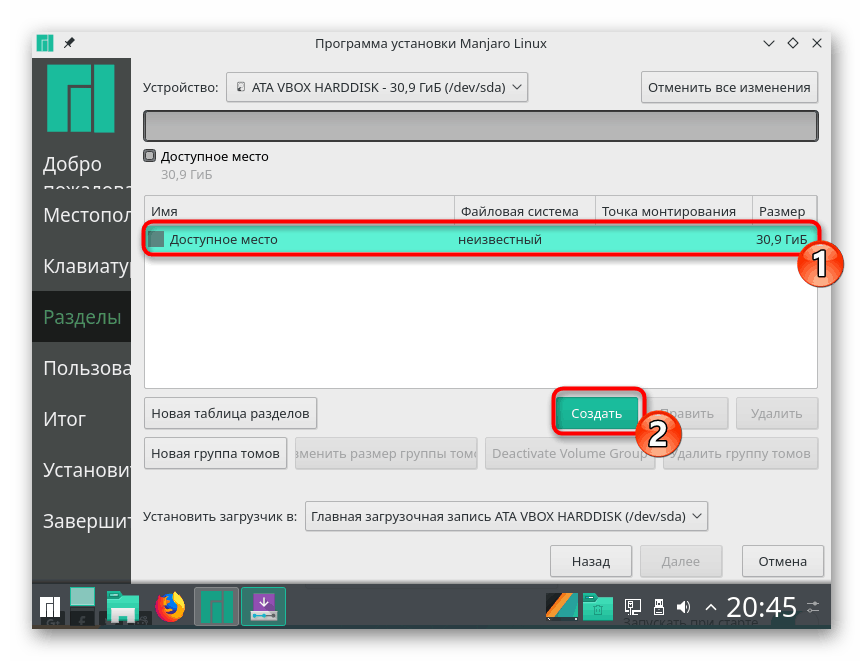
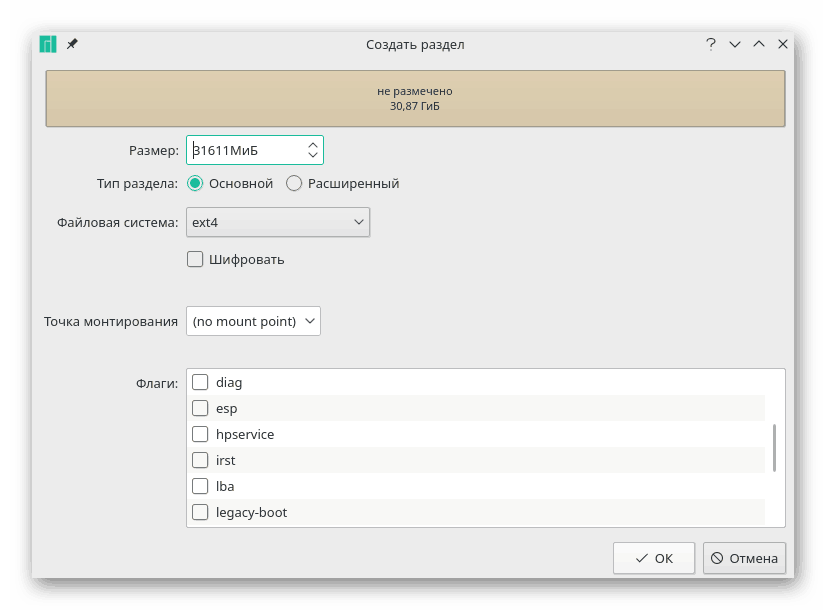
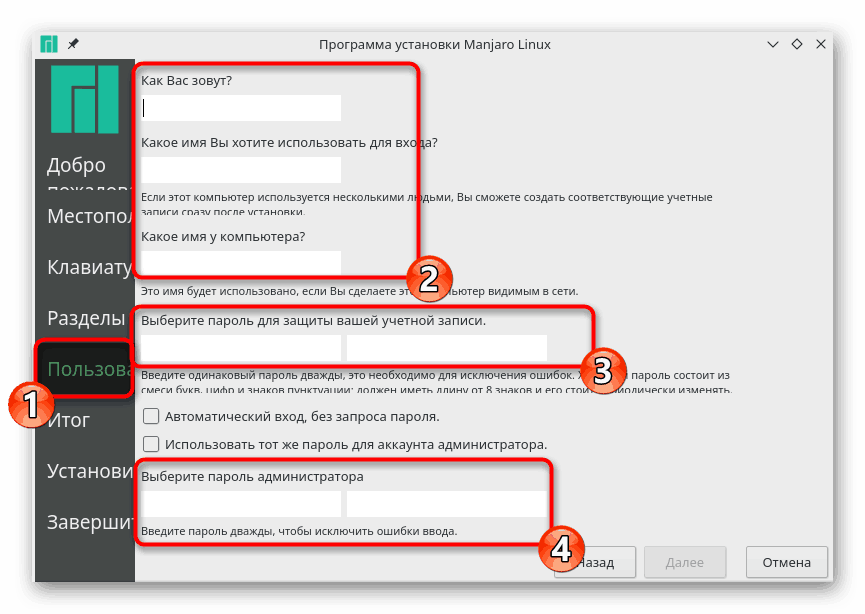
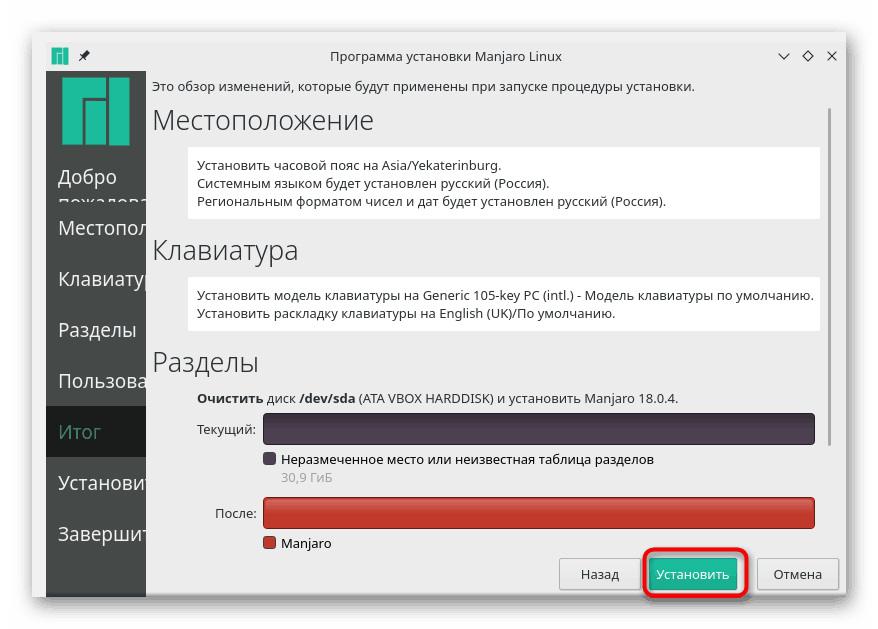
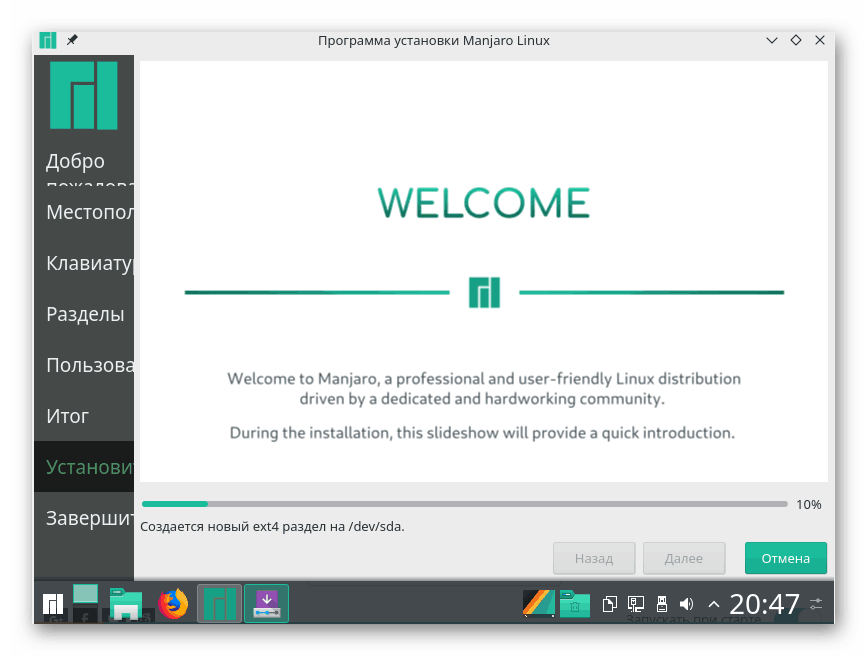
Krok 6: Użyj
Po zakończeniu instalacji i ponownym uruchomieniu usuń rozruchowy dysk flash USB, który przestał być użyteczny. Teraz system operacyjny ma zainstalowane wszystkie główne komponenty - przeglądarkę, tekst, edytory obrazów i dodatkowe narzędzia. Jednak nadal brakuje niektórych aplikacji potrzebnych użytkownikowi. Tutaj wszystko jest dodawane specjalnie dla każdego żądania. Na poniższych linkach znajdziesz materiały, które mogą być przydatne dla początkującego użytkownika Manjaro.
Zobacz także:
Formatowanie dysku flash w systemie Linux
Instalacja przeglądarki Yandex w systemie Linux
Instalowanie komponentów 1C w systemie Linux
Zainstaluj Adobe Flash Player w systemie Linux
Rozpakowywanie archiwów TAR.GZ w Linuksie
Instalowanie sterowników NVIDIA dla Linuksa
Chcemy również zauważyć, że większość wszystkich akcji jest wykonywana za pośrednictwem klasycznej konsoli. Nawet najbardziej zaawansowana powłoka graficzna i menedżer plików nie będą w stanie stać się pełnoprawnym zamiennikiem „Terminalu” . Przeczytaj o głównych zespołach i ich przykładach w naszych oddzielnych artykułach. Są tylko te polecenia, które najczęściej stają się użyteczne dla absolutnie każdego użytkownika, nie tylko dla Manjaro, ale także dla innych dystrybucji Linuksa.
Zobacz także:
Często używane polecenia w terminalu Linux
Zespół ln / znajdź / ls / grep w Linuksie
Dodatkowe informacje na temat pracy na przeglądanej platformie można znaleźć w oficjalnej dokumentacji od samych programistów. Mamy nadzieję, że nie wystąpiły żadne problemy z instalacją systemu operacyjnego, a powyższe instrukcje były pomocne.